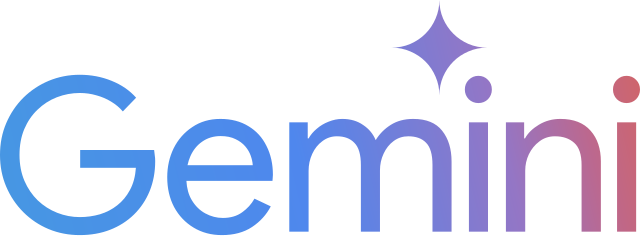Engedélyezd és használd a Google Chat-et a Gmail-ben
A Google célja mindig is az volt, hogy a legnépszerbb Workspace alkalmazásokat integrálja a Gmail felületére, egy átláthatóbb és hatékonyabb felhasználói élményt biztotsítva.
A Google Chat révén kommunikálhaszsz emberekkel, kezdhettek csoportos beszélgetést, vagy formális csoportos chat-et, másnéve Space-t.
Az utóbbi használható különböző osztályok, szervezetek közötti kommunikációra, projekt menedzsmentre, esemény tervezésre vagy más komplikáltabb feladat elvégzésére. A Gmail-en belül hosszáférhetsz ezekhez az eszközökhöz anélkül, hogy egy külön ablakba kéne tartanod őket.
Ahhoz, hogy engedélyezd a Google Chat-et a Gmail-ben, menj a Beállításokra (Settings) és navigálj a Csevegés és Meet (Chat és Meet) menüpontra. Válaszd ki a Google Chat-et és kattints a Változtatások mentése-re (Save Changes).
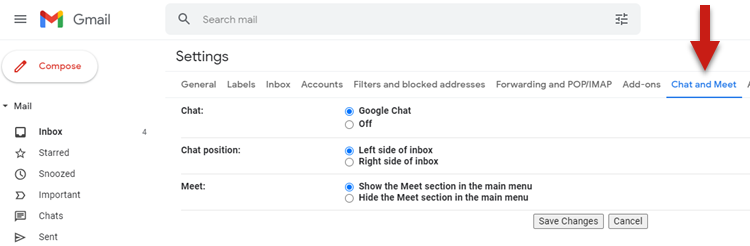
Ahhoz, hogy a Google Chat-et engedélyezd a Gmail-ben mobilon, menj a Beállításokra (Settings) koppints az iskolai vagy munkahelyi fiókodra és váltsd át a Chat kapcsolót.
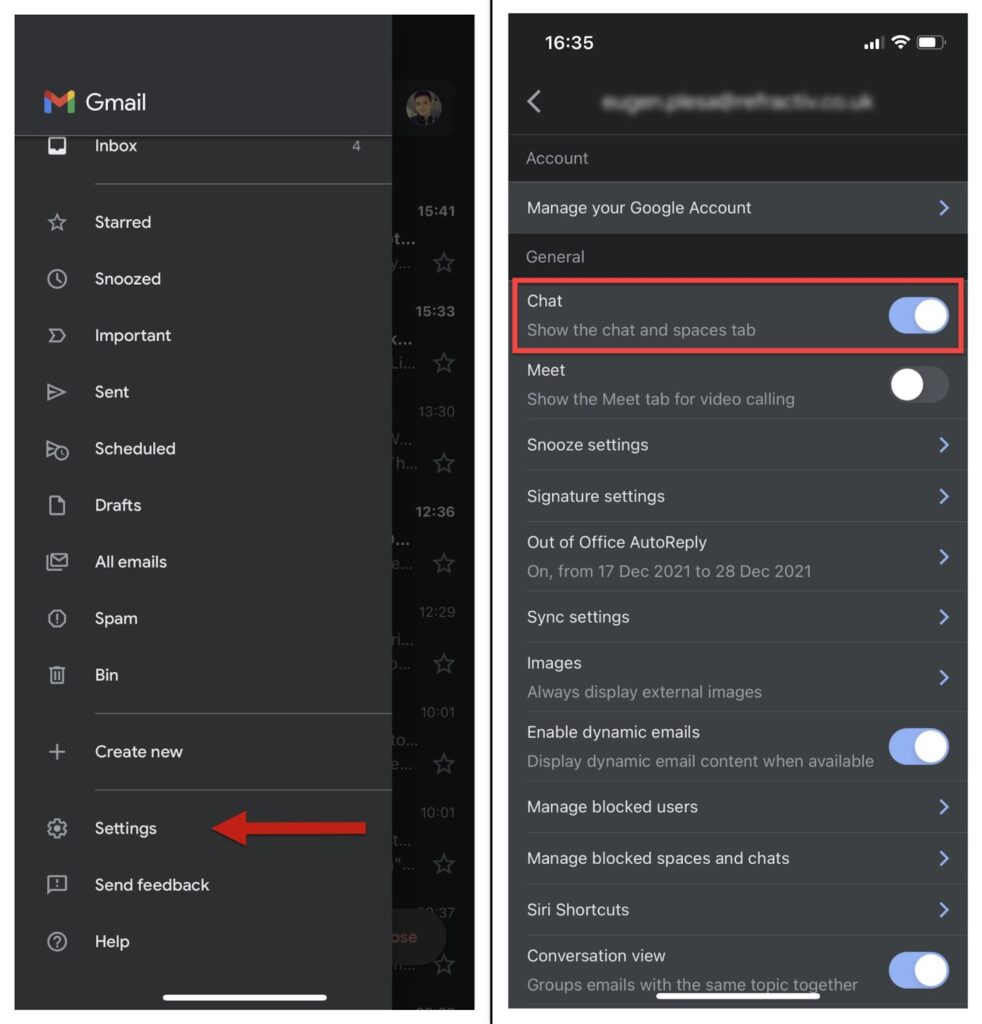
Így hozzáférhetsz a Google Chat funkcióhoz a Gmail alkalmazás mobil és webes verziójában egyaránt.
A webes verzióban a baloldali panelen fogod megtalálni a Chat-et és a Space-t, de hogy ha nagyobb ablakban szeretnéd őket látni, menj a Beállítások > Csevegés és Meet-re és válaszd ki az Oldal jobb oldalán (Right side of the inbox) funkciót.

Ahogy hozzáadtad a Chat-et a telefonodhoz, látni fogod hogy két új ablak jelent meg a kijelződ alján a Csevegés és meet-hez.

Ezzel a Gmail alkalmazással időt spórolhatsz és hatékony is lehetsz egyszerre.